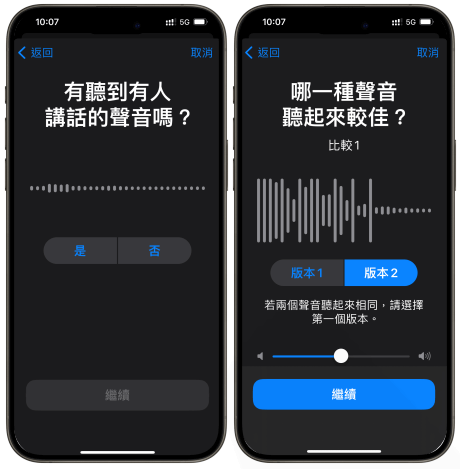Mac 無法讀取 USB 驅動器的狀況
首先,您應該檢查您的一個連接。它包括您的 USB 是否完全連接到系統。
當您插入USB但未收到通知時,很可能表明存在此問題。
此外,當您將 USB 連接到 Mac 時,
Finder 上會顯示一條消息。如果您沒有看到顯示,
則表示 Mac 沒有在掃描 USB。

USB驅動器未出現在 Mac 上的原因
請注意您的 USB 閃存驅動器未出現在 Mac 上的原因有多種。
以下是可能導致問題的潛在因素的概要:
- 端口相關問題
- USB格式化問題
- 硬盤相關問題
- 操作系統相關問題
1.改變連接方式
您是否嘗試過重新啟動 Mac?在採取進一步措施之前,請嘗試重新啟動您的設備。如果重新啟動忽略解決問題,請按照給定的步驟操作:
第 1 步:將 USB 驅動器從 USB 端口拔出並嘗試下一個 USB 端口。嘗試 Mac 上所有可用的 USB 端口。
第 2 步:如果您使用了 USB 連接線或 USB-C 連接器,請將 U 盤拔出並直接插入 USB 端口。
第 3 步:如果您可以測試另一台 Mac PC,請嘗試將 USB 驅動器連接到它。
第 4 步:對於 SD 卡用戶,將 SD 卡連接到 Mac 的標準方法需要卡座。如果更改 USB 端口不起作用,請嘗試更換讀卡機。
2.更改桌面設置
有時,您的 Mac 會檢測到 USB 驅動器,但不會在桌面上顯示它。因此,您應該轉到 Finder > 首選項 > 常規並確保勾選“外部硬碟”選項。此時,您會看到 USB 驅動器出現在 Mac 上。
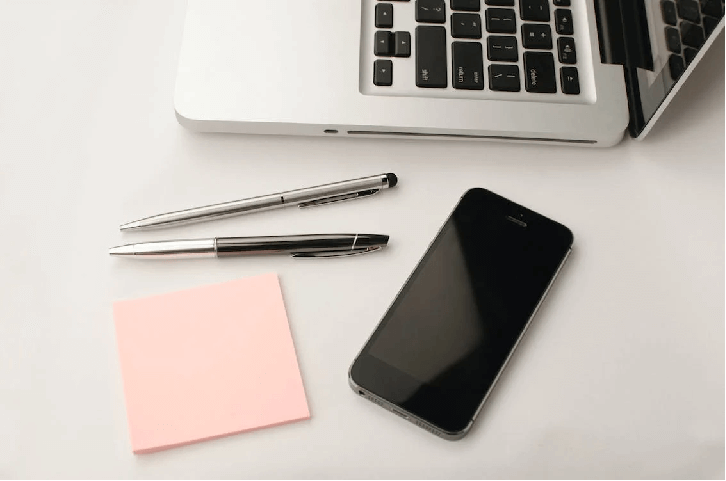
3.更改 Finder 的設置
Finder 是我們在 Mac 上檢查相關外部驅動器的另一個途徑。如果您的驅動器或外部硬盤驅動器沒有出現在那裡,請轉到 Finder > 首選項 > 邊欄,然後在位置下,您需要勾選“外部圓圈”選項。通過選擇此項,連接的外部 USB 硬盤將出現在 Finder 中。這就是您可以通過更改 Finder 設置輕鬆修復 USB 未顯示在 mac 問題上的方法。
4.在系統信息中檢查 USB 驅動器
當您在桌面或 Finder 中找不到 USB 驅動器時,請嘗試在系統信息中搜索它,這通常是普通 Mac 用戶的秘密地點。
第 1 步:轉到應用程序 > 實用程序 > 系統信息。
Step2 : 檢查系統是否識別硬碟。點擊左側的“USB”,可以查看硬碟信息。
現在應該修復了 USB 在 Mac 上不顯示的問題。如果沒有,只需移動到步驟 5。
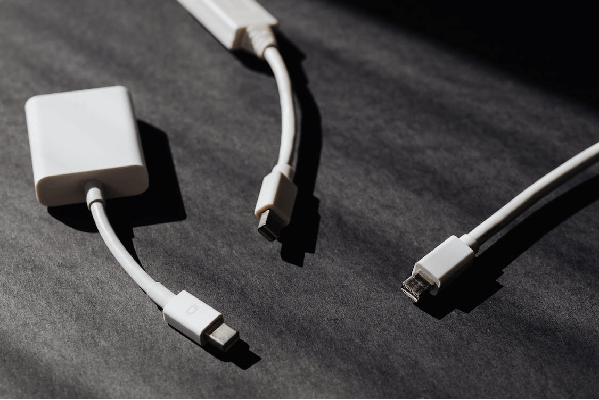
5.重置 Mac 上的 USB 已識別 USB 驅動器
第 1 步:重新啟動 Mac PC,按 Command+Option+P+R 鍵,
直到出現 Apple 標誌。
第 2 步:按 Command+Option+Esc 鍵關閉沒有響應的應用程序。
第 3 步:插入 Mac PC 上未出現的 USB。
如果它沒有出現,請單擊 Apple 符號並選擇“睡眠”。
第 4 步:一段時間後按任意鍵喚醒 PC。
第 5 步:關閉 Mac,拔下插頭,然後在 15 秒後重新插入。

6.如果 USB 未顯示,請使用 First Aid 修復它
第 1 步:在 Mac 上打開“應用程序”>“前往”>“硬碟工具”。
第2步:在硬碟工具左側欄中選擇硬碟,點擊上方工具欄中的“修復”,點擊“運行”。硬碟工具將自然地修復硬碟上的任何問題。
第3步:選擇硬碟,點擊頂部工具欄的“Unmount”,拔下USB,過10-15秒再插回去。
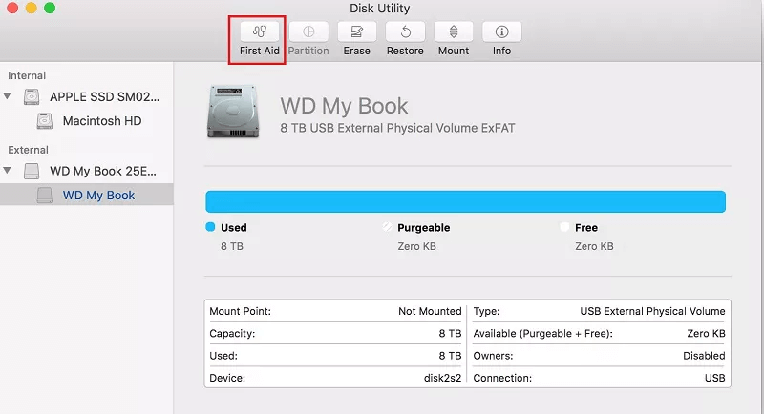
7.將 USB 驅動器發送到維修中心
如今,即使是 USB 驅動器也不貴。如果您已經嘗試了所有推薦的策略並且 USB 驅動器仍然沒有出現在 Mac 上,
您需要承認它已經損壞並且超出您修復它的範圍。
或是攜帶您的設備及USB 致大師修SHIFU 為您檢測